
やってみよう!クロマキー合成
こんにちは。TONEGAWA note編集部です。
今回は、テレビ会議システムやスマホアプリでもよく見るようになったクロマキー合成について少し体験してみたいと思います。
クロマキー合成とは?
クロマキー(Chroma key)もしくはクロマキー合成(クロマキーごうせい)は、キーイングの一種。映像の一部から特定の色の成分を分離し、そこに別の映像を合成する技術。
簡単に言うと、緑色の背景で撮影した映像の緑色の部分だけを削除して、別の動画と合わせることができる方法です。
機材の準備
イメージを湧かせるためにも、実際にやってみましょう。
まずは、今回必要な機材の紹介です。

カメラ(三脚)
グリーンバック
ポール(グリーンバックをかけるためのものです。壁に貼るなどする場合は不要です)
照明(なくても問題ありませんが、編集で少し時間がかかります)
PC or スマホ(編集用です。今回はPCを使います)
合成する映像や写真
以上です。
カメラはiphoneなどのスマホでも問題ありません。
今回はスタジオにビデオカメラが余っていたので、使いました笑
事前セッティング
まずは、後処理を楽にするためにグリーンバックにアイロンをかけていきます。シワがひどい状態で撮影してしまうと色ムラができてしまい、緑を抜く際に手間がかかってしまいます。なるべくシワをとりましょう。

アイロンがけが終わったら、用意したポールにグリーンバックをかけます。壁に貼る場合は、壁に固定してください。

カメラと照明を立てたら準備完了です。

セッティングが終わったら、録画ボタンを押して収録を進めていきましょう。
収録時の注意!
緑色の服を来てしまうと編集時に上手くいきません。緑色意外の服装を着用するようにしましょう。(後述の編集作業時に詳しく説明します。)
編集について
収録を終えたら編集です。今回はwindowsやスマホでも使える無料ツール「PowerDirector」を使います。
※弊社では、通常プレミアプロを使用しています。クロマキー合成のためのツールが入っている編集ソフトであればどのツールでも問題ありません。適宜お好みのものをお使いいただければと思います。
初期設定についてなどは、下記の記事などが参考になったので、分からない点については見てみてください。
まず、撮影した素材をインポートします。
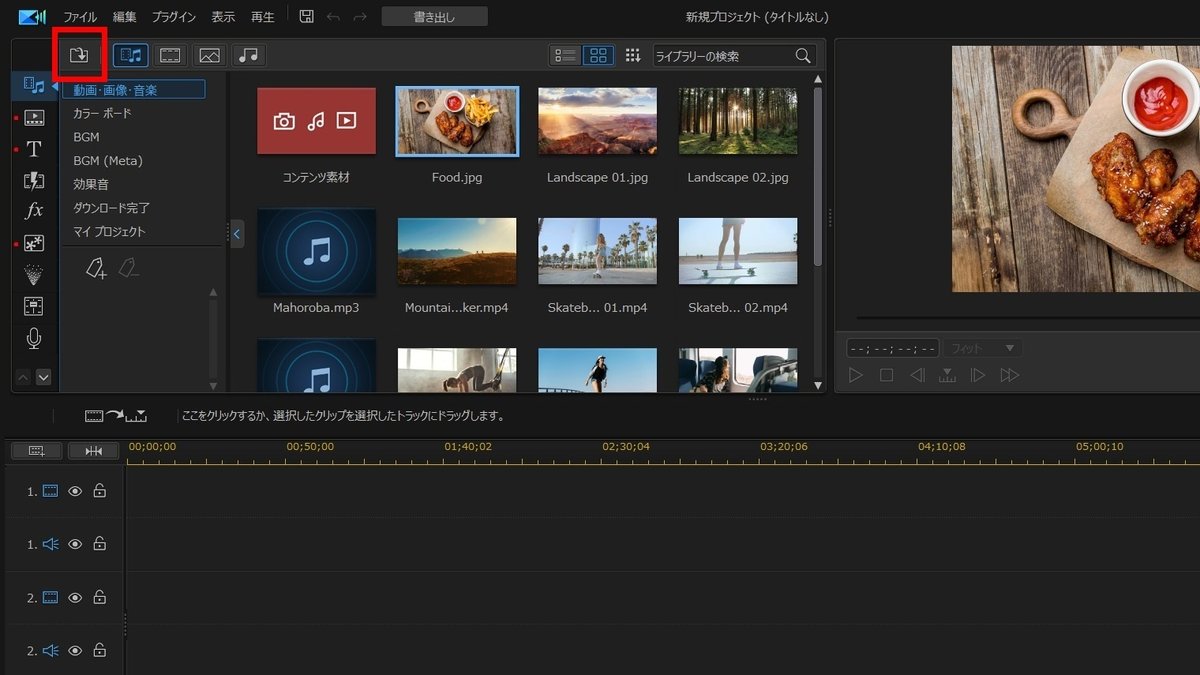
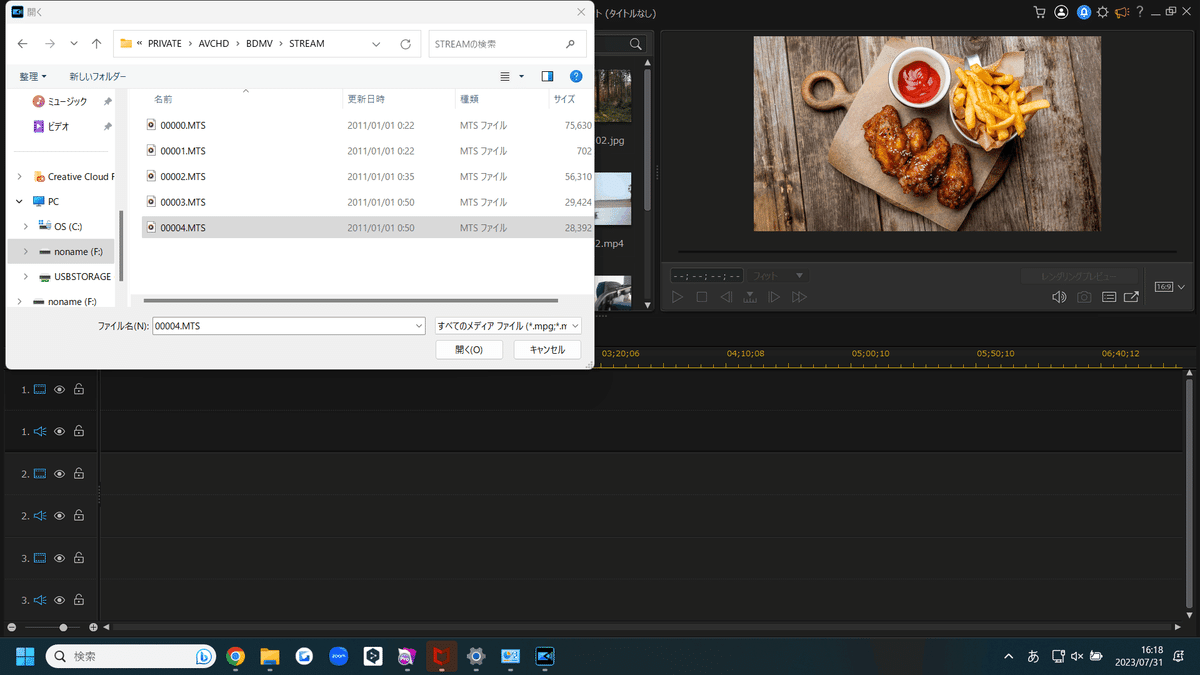
インポートした素材は画面左上の箇所に配置されるので、下のタイムラインと呼ばれる場所にドラッグ&ドロップします。

いらない箇所をカットしていき、適当な背景を先程と同じくタイムラインに配置します。
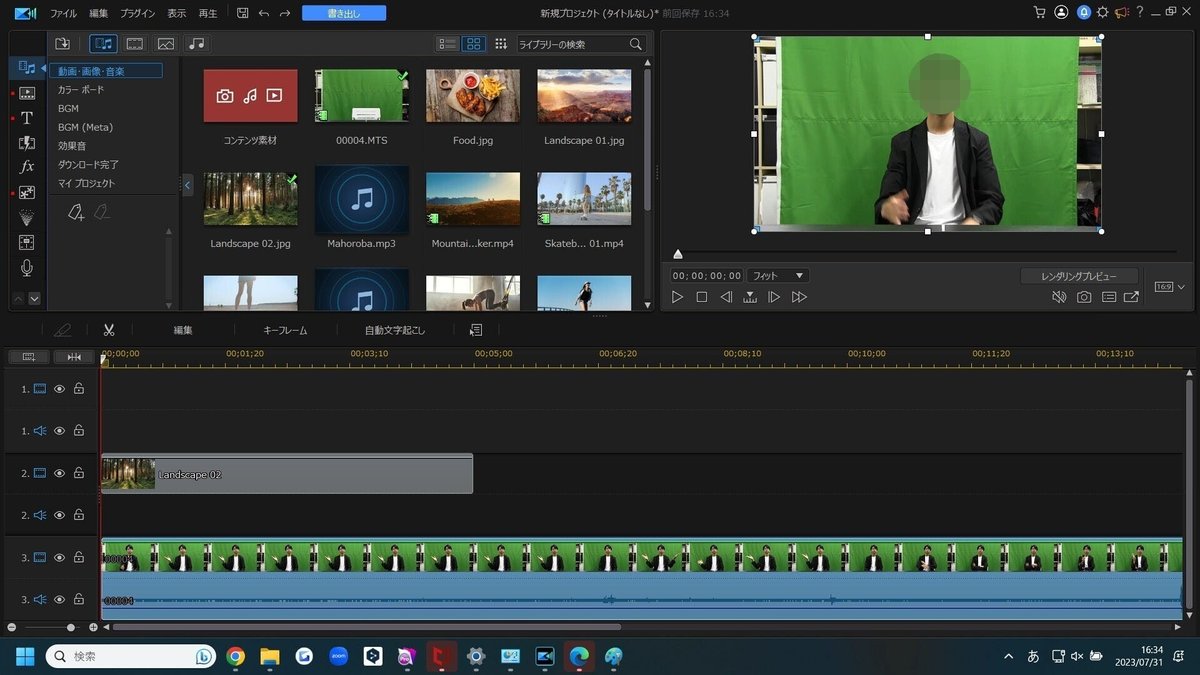
いよいよクロマキー合成をしていきます。撮影素材を選択し、タブルクリックします。すると、下記のような画面が出てくるので、クロマキー合成にチェックを入れ、隠れているツールを表示します。
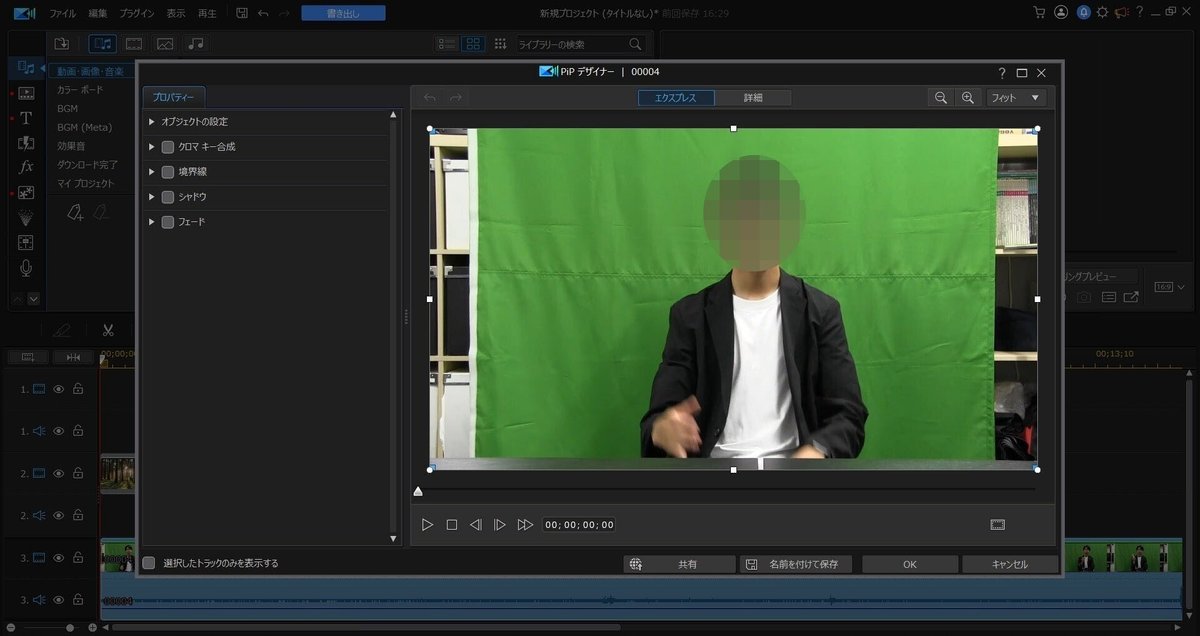
スポイトマークをクリックして、緑の部分で再度クリックすると…。
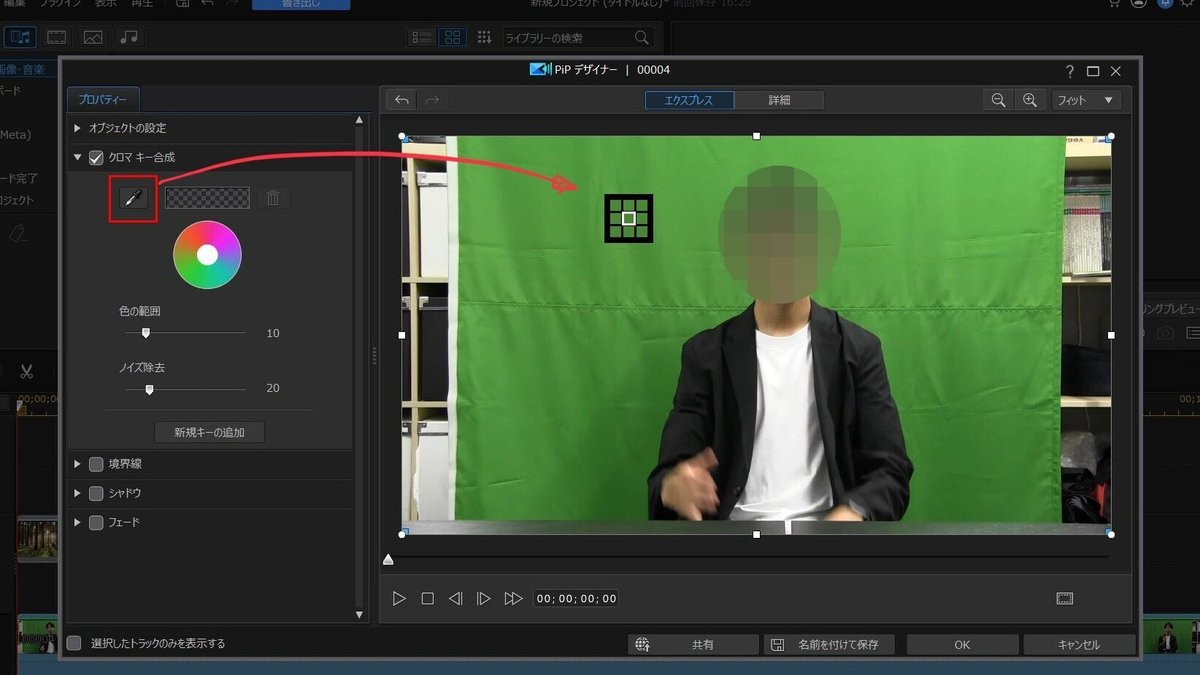
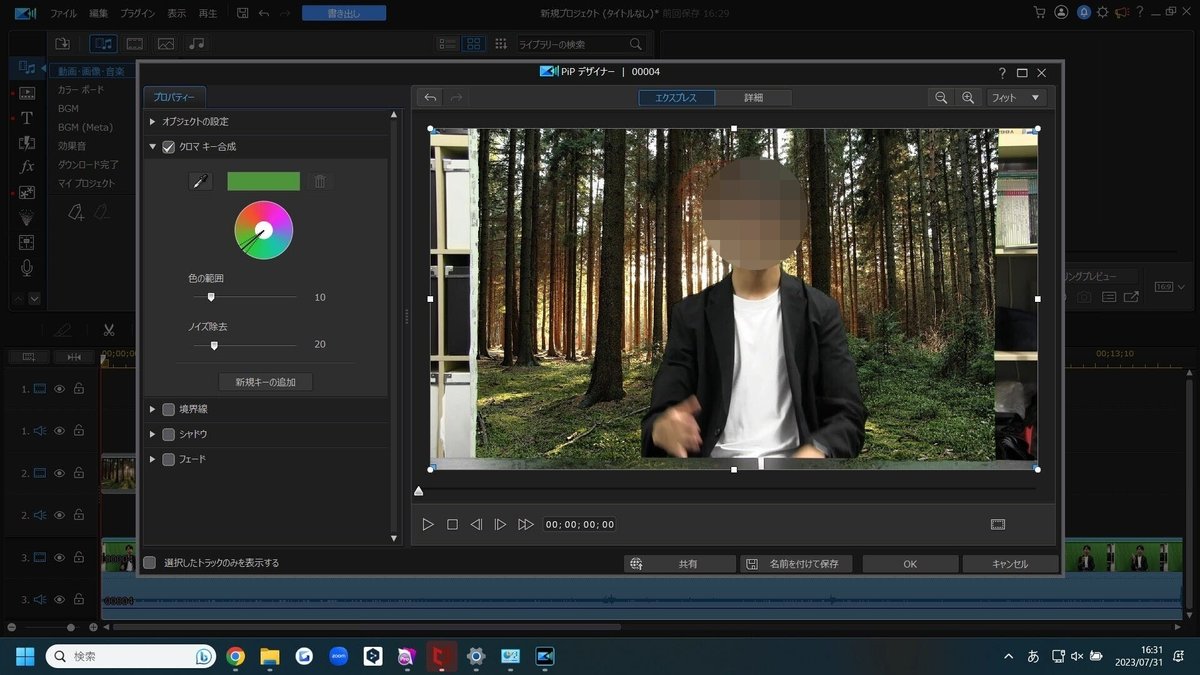
あとはいらない部分をトリミングして、位置調整すればこのように!
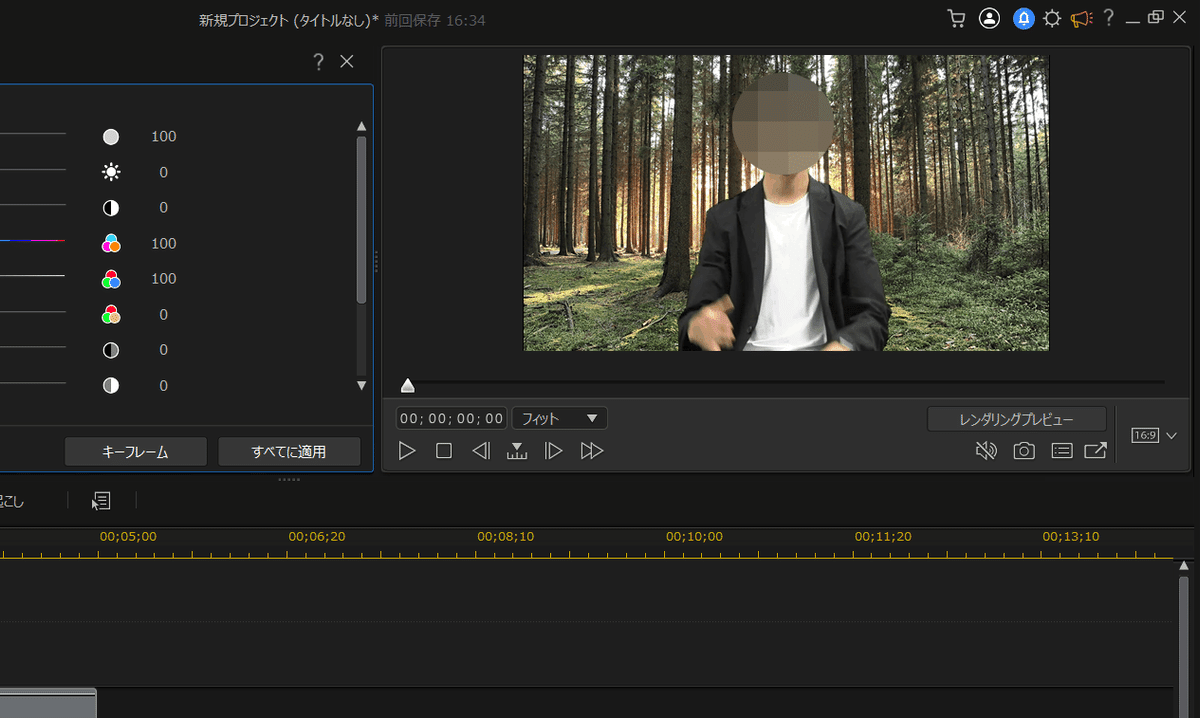
ここに投影スライドなども配置すれば、少しリッチなセミナー動画に早変わり!

ちなみに、緑の服装で望むとこのような形になってしまいます。


ちょこっと小話
今回はグリーンバックを使いましたが、ブルーバックでも問題ありません。グリーンやブルーを使うのは人の肌と反対色なので、背景を抜きやすいために使用されています。
おわりに
今回はPCやビデオカメラなどを使いましたが、最低限スマホとグリーンバックさえあればできます…! スマホで編集もできる時代ですので、ぜひお試しを!
弊社には、専用の機材を用意したスタジオや専門的知識のあるスタッフがいます。もし気になった方はスタジオ見学やお試し撮影は無料で行えますので、ぜひお気軽にご連絡ください!
